Blenderで頂点数やオブジェクト数などを表示する方法を紹介します。
1 統計(Statistics)で頂点数などを表示する方法
統計(Statistics)はBlender 2.90から追加された機能です。
1.1 統計(Statistics)にチェック
最新のバージョンでは初めから統計(Statistics)にチェックが入っているので、この作業は必要ありません。
3Dビューポート(3D Viewport)の右上にあるオーバーレイ(Overlays)をクリックして表示されるメニュー内にある統計(Statistics)にチェックを入れると(画像1参照)、
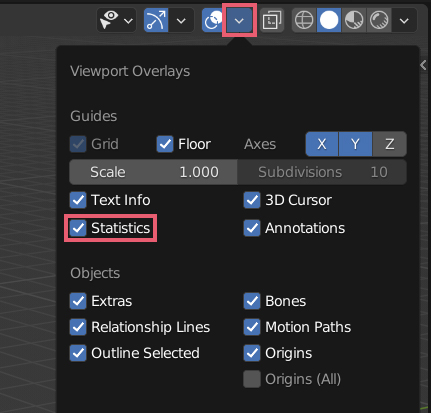
3Dビューポート(3D Viewport)の左上(ツールバー(Toolbar)の隣)に頂点数などが表示されます(画像2参照)。
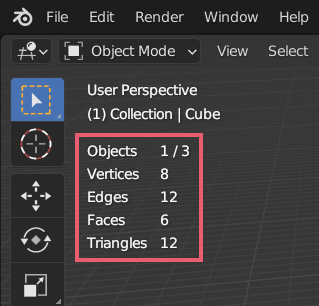
Blenderを終了させると統計(Statistics)のチェックは外れてしまいますが、スタートアップファイルを保存(Save Startup File)を使用すると常に表示することができます。
スタートアップファイルを保存(Save Startup File)については下記の記事で紹介をしています。
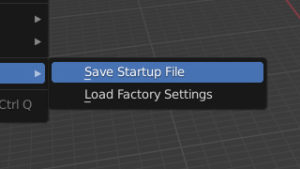
1.2 統計(Statistics)で表示される内容について
オブジェクト(Objects)は、「シーン内で選択中のオブジェクトの数」/「シーン内にあるオブジェクト全体の数」です。
ここには非表示にしているオブジェクトは含まれません。
頂点(Vertices)・辺(Edges)・面(Faces)・三角形面(Triangles)は、オブジェクトモード(Object Mode)ではシーン内の表示されているオブジェクト全体のそれぞれの数です。
編集モード(Edit Mode)では、編集モード(Edit Mode)で使用しているオブジェクトについて「選択中の対象の数」/「全対象の数」が表示されます。
モディファイア―を使用して頂点数が増えている場合は、その分もカウントされています。
アーマチュア(Armature)を編集モード(Edit Mode)で表示した場合に表示されるジョイント(Joints)は、ボーンのヘッドとテールを合わせた数です。ボーンが接続(Connected)で親子関係になっている場合はヘッドとテールを合わせてひとつに数えられます。
2 Blenderの画面右下に頂点数などを表示する方法
2.1 シーン統計(Scene Statistics)にチェック
Blenderの画面右下に頂点数などを表示することができますが、デフォルトでは表示がオフの状態になっています。
頂点数などを表示するには、Blenderの画面右下のBlenderのバージョンが表示されている辺りで右クリックをするとステータスバー(Status Bar)というメニューが表示されるので(画像3参照)、シーン統計(Scene Statistics)などにチェックを入れてください。
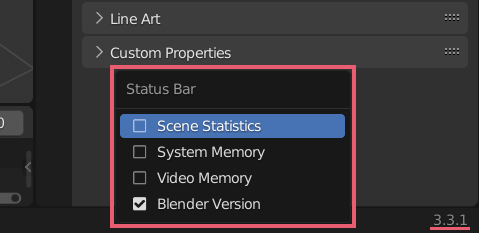
チェックを入れると、画像4のように頂点数などが表示されます。
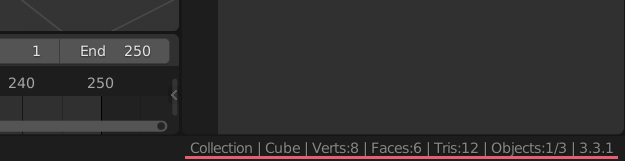
Blenderを終了させるとシーン統計(Scene Statistics)のチェックは外れてしまいますが、Blenderの左上のメニューの編集(Edit)>プリファレンス(Preferences)からBlenderプリファレンス(Blender Preferences)のメニューを開いて、インターフェイス(Interface)>ステータスバー(Status Bar)>表示(Show)のシーン統計(Scene Statistics)などにチェックを入れて(画像5参照)、プリファレンスを保存(Save Preferences)でセーブをすれば表示の設定を保存できます。
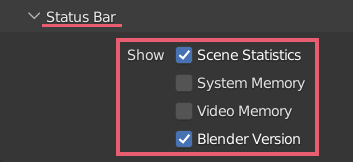
2.2 Blenderの画面右下で表示される内容について
オブジェクトモード(Object Mode)
ステータスバー(Status Bar)のシーン統計(Scene Statistics)にチェックを入れると、オブジェクトモード(Object Mode)ではBlenderの画面右下に画像6のように各情報が表示されます。
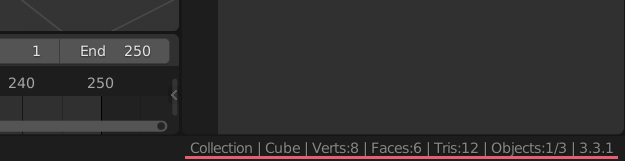
左から以下のような情報を表示しています。
- 選択中のオブジェクトが属するコレクション名(Collection、Collection1など)
- 選択中のオブジェクトのオブジェクト名(Cube、Plane、Cameraなど)
- シーン内の(表示中の)すべてのオブジェクトの頂点数
- シーン内の(表示中の)すべてのオブジェクトの面数
- シーン内の(表示中の)すべてのオブジェクトの三角形の面の数(面のすべてを三角形にした場合の数なので、四角形の面を2、五角形の面を3に数えます)
- 選択中のオブジェクトの数/(表示中の)すべてのオブジェクトの数を表示したもの(全オブジェクトの数が3で選択中のオブジェクトが2の場合は、2/3という表示になります)
- Blenderのバージョン
編集モード(Edit Mode)
ステータスバー(Status Bar)のシーン統計(Scene Statistics)にチェックを入れると、編集モード(Edit Mode)ではBlenderの画面右下に画像7のように各情報が表示されます。
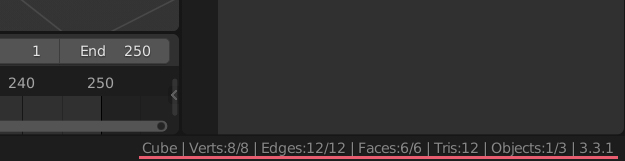
左から以下のような情報を表示しています。
- 現在編集中のオブジェクト名(Cube、Planeなど)
- 選択中の頂点数/全頂点数(全頂点数が4で、3つの頂点を選択している場合、3/4という表示になります)
- 選択中の面数/全面数(全面数が2で、1つの面を選択している場合、1/2という表示になります)
- オブジェクトが持つ三角形の面の数(面のすべてを三角形にした場合の数なので、四角形の面を2、五角形の面を3に数えます)
- 選択中のオブジェクトの数/すべてのオブジェクトの数を表示したもの(全オブジェクトの数が3で選択中のオブジェクトが2の場合は、2/3という表示になります)
- Blenderのバージョン
アーマチュア(Armature)を編集モード(Edit Mode)で表示した場合に表示されるジョイント(Joints)は、ボーンのヘッドとテールを合わせた数です。ボーンが接続(Connected)で親子関係になっている場合はヘッドとテールを合わせてひとつに数えられます。
3 Blender 2.80やBlender 2.79bで頂点数などを表示する方法
3.1 Blender 2.80
Blender 2.80などのバージョンでは、Blenderの画面右下に頂点数などが表示されます(画像8参照)。
頂点数などの表示に関する設定はなく、初めから表示されています。
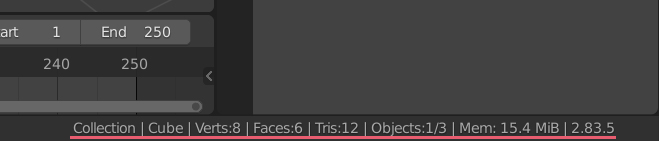
表示されている内容については「2.2 Blenderの画面右下で表示される内容について」と同じ内容です。
3.2 Blender 2.79b
Blender 2.79bなどのバージョンでは、Blenderの画面上部の中央に頂点数などが表示されます(画像9参照)。
頂点数などの表示に関する設定はなく、初めから表示されています。
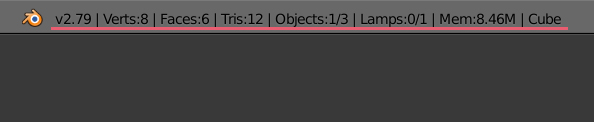
表示されている内容については「2.2 Blenderの画面右下で表示される内容について」と同じ内容です。
以上、Blenderの「頂点数などを表示する方法」でした。

コメント
コメント一覧 (6件)
Blender 2.79b
Blender 2.97b
ブレンダーも色々なバージョンがあるから
どこからダウンロードできるのでしょうか。
>>1
正しくはBlender 2.79bです。
記事の内容は修正しました。
Blender解説有難うございます。解り易くて大変参考になります。
Blender初心者で、たまたまBlender 2.90a から始めたのですが、
「オブジェクトの頂点数の確認方法」が知りたくて当サイトがヒットしました。
記事によると画面右下(ステータスバー)に頂点数表示すると書いてありますが、
どうやっても表示されないので悩みました。
表示設定が何処かにあるのか探しましたが見当たりません。
そこで更に新しい Blender 2.97b を検索すると、あるサイトでヒットするものの
ダウンロードは不明でした。
本日、Blender 2.97b → Blender 2.79b 記事修正を確認しました。
Blender 2.83a で確認したところ、ステータスバーに頂点数等を表示するので安心しました。
Blender 2.90a は、ステータスバーに頂点数等を表示しないバグかも知れないので当面使用中止。
初心者は、安定版から始めるのが無難と言う事を実感しました。
>>3
こちらでもBlender 2.90.0で確認してみましたが、画面右下にはメモリとバージョンの表示のみで、頂点数などの表示はありませんでした。
不具合なのか表示場所が変わる(または変わった)のかわかりませんが、何か確認出来たら記事内でお知らせします。
最新の2.93.5を入れてみましたが、頂点数などの表示ができません。
ビューポートオーバーレイ(Viewport Overlays)内に「統計(Statistics)]
自体がありません。
プリファレンス(Preferences)にも、インターフェイス(Interface)はあるが、ステータスバー(Status Bar)以下がありません。
盛大にバグっている可能性ありですね。
Blender 2.93.5をダウンロードしてこちらの環境で確認してみましたが、Blenderの画面右下の頂点数などの表示、またビューポートオーバーレイの頂点数などの表示に関して特に問題はないようです。
使用している環境により表示されない不具合があるかもしれませんが、Blenderは対応が早いのですぐに次にバージョンで修正されると思います。